我们在WPS表格当中经常运用到求和SUM函数,这个简单的函数大家应该都会运用,但是今天来教大家的SUMIF函数很多人就不会了,这是一个针对模糊求和的函数,那么具体该怎样操作呢,一起来学习一下吧。
首先,我们看到以下表格,我们要汇总所有姓王的学生的成绩,这里就需要运用到SUMIF函数了。
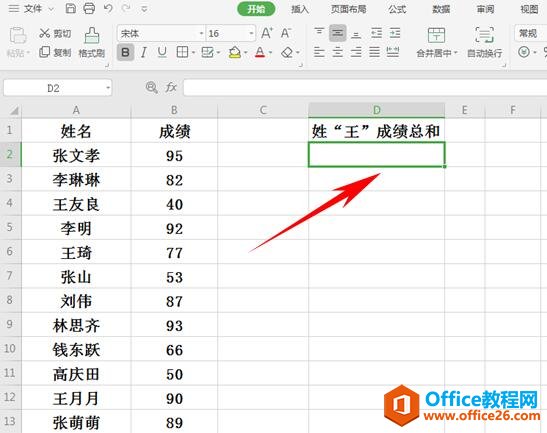
单击工具栏【公式】下的常用函数,在下拉菜单中单击【插入函数】。

弹出对话框,在插入函数中输入SUMIF,单击确定。
如何在WPS文字中插入二维码
很多小伙伴都认为那种看起来特别炫酷的二维码都是由专门的软件做的,所以每次看到别人设计的二维码都觉得特别羡慕,但是却不知道在我们经常使用的WPS文字中,也隐藏着这样一个功能。

弹出函数参数对话框,区域中选择姓名区域,即A2:A13,条件输入“王*”,记住要输入*哦,不然不能正常显示,然后在求和区域里选择B2:B13,单击确定。

我们看到所有姓“王”的成绩就都汇总到一个单元格当中了。

WPS中模糊条件求和的SUMIF函数,你学会了吗?
WPS word如何添加千分号和万分号
我们在工作中已经越来越离不开WPS文字,这款软件强大到足以应对我们工作的问题,我们在工作中输入百分号是非常简单的,按住Shift键 5就可以做到,但千分号和百分号呢?今天我们就来教大家



